Azure Files では、計画されたイベントや計画外のイベント (一時的なハードウェア障害、ネットワークの停止や停電、自然災害など) から保護するため、常にデータの複数のコピーを格納しています。 冗長性を確保することで、障害が発生した場合でも、ストレージ アカウントが可用性と耐久性に関する目標を確実に達成できます。
ご自身のシナリオに最適な冗長性オプションを決定する際には、低コストと高可用性のトレードオフを検討してください。 どの冗長性オプションを選択するかの判断に役立つ要因は次のとおりです。
- プライマリ リージョンでのデータのレプリケート方法。
- 地域的な災害からの保護のために、プライマリ リージョンから地理的に離れた第 2 のリージョンにデータをレプリケートするかどうか (geo 冗長性)。
Azure ファイル共有は、ストレージ アカウントと呼ばれる共通の Azure リソースを介して管理されます。 ストレージ アカウントは、ファイル共有のデプロイに使用できるストレージの共有プールを表します。 ストレージ アカウントの詳細については、「ストレージ アカウントの概要」を参照してください。
ストレージ アカウントを作成するときに、そのアカウントによって公開されるすべてのストレージ サービスに共通するストレージ アカウントの冗長性設定を選択します。 したがって、同じストレージ アカウントにデプロイされるファイル共有の冗長性設定はすべて同じです。 冗長性の要件が異なる場合は、ファイル共有を別々のストレージ アカウントに分離することもできます。
対象
| 管理モデル | 課金モデル | メディア階層 | 冗長性 | 中小企業 | ネットワークファイルシステム(NFS) |
|---|---|---|---|---|---|
| Microsoft.Storage | プロビジョニング済み v2 | HDD (標準) | ローカル (LRS) |
|
|
| Microsoft.Storage | プロビジョニング済み v2 | HDD (標準) | ゾーン (ZRS) |
|
|
| Microsoft.Storage | プロビジョニング済み v2 | HDD (標準) | ジオ (GRS) |
|
|
| Microsoft.Storage | プロビジョニング済み v2 | HDD (標準) | ジオゾーン (GZRS) |
|
|
| Microsoft.Storage | プロビジョニング済み v1 | SSD (プレミアム) | ローカル (LRS) |
|
|
| Microsoft.Storage | プロビジョニング済み v1 | SSD (プレミアム) | ゾーン (ZRS) |
|
|
| Microsoft.Storage | 従量課金制 | HDD (標準) | ローカル (LRS) |
|
|
| Microsoft.Storage | 従量課金制 | HDD (標準) | ゾーン (ZRS) |
|
|
| Microsoft.Storage | 従量課金制 | HDD (標準) | ジオ (GRS) |
|
|
| Microsoft.Storage | 従量課金制 | HDD (標準) | ジオゾーン (GZRS) |
|
|
プライマリ リージョンでの冗長性
Azure ストレージ アカウントのデータは、常にプライマリ リージョンで 3 回レプリケートされます。 Azure Files には、プライマリ リージョンでデータをレプリケートする方法について、次の 2 つのオプションが用意されています:
- ローカル冗長ストレージ (LRS) は、プライマリ リージョンの 1 つの物理的な場所内で、データを同期的に 3 回コピーします。 LRS は最もコストのかからないレプリケーション オプションですが、高可用性または持続性を必要とするアプリケーションには推奨されません。
- ゾーン冗長ストレージ (ZRS) は 、プライマリ リージョンの 3 つの Azure 可用性ゾーン 間でデータを同期的にコピーします。 高可用性を必要とするアプリケーションでは、プライマリ リージョンで ZRS を使用し、セカンダリ リージョンにデータを geo レプリケートする geo ゾーン冗長ストレージ (GZRS) を使用することをお勧めします。
ローカル冗長ストレージ
ローカル冗長ストレージ (LRS) によって、プライマリ リージョンの単一のデータ センター内で、ストレージ アカウントは 3 回レプリケートされます。 LRS では、年間 99.999999999% (9 が 11 個) 以上の持続性が提供されます。
LRS は、コストが最も安い冗長オプションであり、他のオプションと比較して持続性は最も低くなります。 LRS は、サーバー ラックとドライブの障害からデータを保護します。 ただし、データセンター内で火災や洪水などの災害が発生した場合、LRS を使用するストレージ アカウントのすべてのレプリカが失われたり、回復不能になる可能性があります。 このリスクを軽減するには、 ZRS、 GRS、または GZRS を使用することをお勧めします。
LRS を使用しているストレージ アカウントへの書き込み要求は同期的に行われます。 書き込み操作は、データが 3 つのレプリカすべてに書き込まれた場合にのみ、正常に返されます。
次の図は、LRS を使用した、単一のデータ センター内でのデータのレプリケーション方法を示しています。
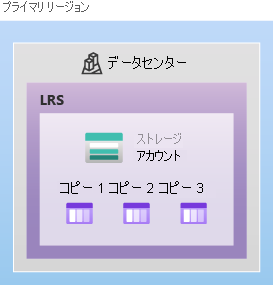
LRS は、次のシナリオに適しています。
- アプリケーションによって格納されるデータが、データ損失が発生しても簡単に再構築できるものの場合。
- データ ガバナンスの要件によって、データをレプリケートすることが国または地域の内部に制限されているアプリケーションの場合。 場合によっては、データが geo レプリケーションされているペア リージョンが別の国または地域にある可能性があります。 詳細については、 Azure リージョンのペアとペアでないリージョンに関するページを参照してください。
LRS は、HDD ファイル共有のすべての Azure リージョンでサポートされています。 SSD ファイル共有で LRS をサポートするリージョンの一覧については、SSD ファイル 共有の LRS サポートを参照してください。
ゾーン冗長ストレージ
ゾーン冗長ストレージ (ZRS) は、プライマリ リージョンの 3 つの Azure 可用性ゾーン 間でストレージ アカウントを同期的にレプリケートします。 各可用性ゾーンは、独立した電源、冷却装置、ネットワークを備えた独立した物理的な場所です。 ZRS は、年間 99.9999999999% (9 が 12 個) 以上の持続性を実現します。
ZRS を使用すると、データは、ゾーンが使用できなくなった場合でも読み取り操作と書き込み操作の両方にアクセスできます。 ゾーンが使用できなくなった場合、Azure により、DNS の再指定などのネットワークの更新が行われます。 このような更新は、更新が完了する前にデータにアクセスすると、アプリケーションに影響を与える可能性があります。 ZRS 用のアプリケーションを設計するときは、指数バックオフを使用した再試行ポリシーを実装するなど、一時的な障害処理方法に関するプラクティスに従ってください。
ZRS を使用しているストレージ アカウントへの書き込み要求は、同期的に行われます。 書き込み操作は、3 つの可用性ゾーンのすべてのレプリカにデータが書き込まれた場合にのみ、正常に返されます。
Azure Files ワークロードに ZRS を使用する利点は、ゾーンが使用できなくなった場合、接続されているクライアントから Azure ファイル共有を再マウントする必要がないことです。 高可用性を必要とするシナリオでは、プライマリ リージョンで ZRS を使用することをお勧めします。 データ ガバナンス要件を満たすために、データのレプリケーションを特定の国内または地域へ制限する場合にも、ZRS をお勧めします。
注
Azure File Sync は、US Gov バージニアを除く可用性ゾーンに対応しているすべてのリージョンでゾーン冗長化されています。 ほとんどの場合に対して、Azure File Sync ユーザーは ZRS または GZRS を使用するようにストレージ アカウントを構成することをお勧めします。
次の図は、ZRS を使用した、プライマリ リージョンの可用性ゾーン間でのデータのレプリケーション方法を示しています。
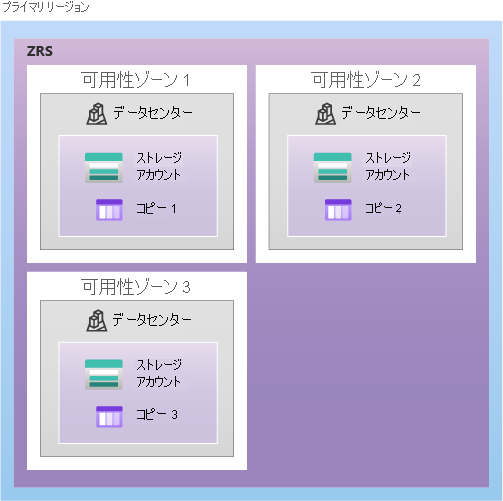
ZRS は、データが一時的に使用できなくなった場合に、データに対して優れたパフォーマンス、低待機時間、および回復性を提供します。 ただし、ZRS 単独では、複数のゾーンが永続的に影響を受けるような地域的災害からデータを保護することはできません。 地域の災害から保護するために、 GZRS を使用することをお勧めします。
リージョン別の ZRS サポート
標準ファイル共有で ZRS をサポートするリージョンを理解するには、 Azure リージョンの一覧 を参照し、可用性ゾーンのサポート列を参照してください。 ZRS は、トランザクション最適化、ホット、クールの 3 つの Standard レベルすべてにおいて、Standard 汎用 v2 ストレージ アカウントでサポートされています。
ZRS は、 FileStorage ストレージ アカウントの種類を通じて SSD ファイル共有でサポートされます。 SSD ファイル共有アカウントで ZRS をサポートするリージョンの一覧については、SSD ファイル 共有の ZRS サポートを参照してください。
セカンダリ リージョンでの冗長性
SBM ファイル共有向けに高持続性を必要とするアプリケーションでは、プライマリ リージョンから数百キロ離れたセカンダリ リージョンにストレージ アカウントのデータをコピーする geo 冗長ストレージを選択することもできます。 ご使用のストレージ アカウントがセカンダリ リージョンにコピーされている場合は、地域全体が停電になった場合やプライマリ リージョンが復旧できない災害が発生しても、データは保持されます。
重要
Azure Files では、HDD ファイル共有の geo 冗長性 (GRS または GZRS) のみがサポートされます。 SSD ファイル共有では、LRS または ZRS を使用する必要があります。
ストレージ アカウントの作成時に、アカウントのプライマリ リージョンを選択します。 ペアのセカンダリ リージョンはプライマリ リージョンに基づいて決定され、変更することはできません。 Azure でサポートされているリージョンの詳細については、Azure リージョンの 一覧を参照してください。
Azure Files には、セカンダリ リージョンにデータをコピーするための 2 つのオプションが用意されています。 現在、geo 冗長ストレージ オプションは、標準の SMB ファイル共有でのみ使用できます。
- geo 冗長ストレージ (GRS) は、LRS を使用して、プライマリ リージョンの 1 つの物理的な場所内で、データを同期的に 3 回コピーします。 その後、セカンダリ リージョンの 1 つの物理的な場所にデータを非同期的にコピーします。 セカンダリ リージョン内のデータは、LRS を使用して同期的に 3 回コピーされます。
- geo ゾーン冗長ストレージ (GZRS) は、ZRS を使用して、プライマリ リージョンの 3 つの Azure 可用性ゾーン間でデータを同期的にコピーします。 その後、セカンダリ リージョンの 1 つの物理的な場所にデータを非同期的にコピーします。 セカンダリ リージョン内のデータは、LRS を使用して同期的に 3 回コピーされます。
GRS と GZRS の主な違いは、プライマリ リージョンでのデータのレプリケート方法です。 セカンダリ リージョンでは、データは常に LRS を使用して 3 回同期的にレプリケートされます。 セカンダリ リージョンの LRS は、ハードウェア障害からデータを保護します。
geo 冗長ストレージ
geo 冗長ストレージ (GRS) は、LRS を使用して、プライマリ リージョンの 1 つの物理的な場所内で、データを同期的に 3 回コピーします。 その後、プライマリ リージョンから何百キロも離れたセカンダリ リージョン内の 1 つの物理的な場所にデータが非同期にレプリケートされます。 GRS は、年間 99.99999999999999% (9 が 16 個) 以上の持続性を実現します。
書き込み操作は、まずプライマリの場所にコミットされ、LRS を使用してレプリケートされます。 更新は、セカンダリ リージョンに非同期にレプリケートされます。 データがセカンダリの場所に書き込まれると、LRS を使用してその場所内にレプリケートされます。
次の図は、GRS を使用したデータのレプリケーション方法を示しています:
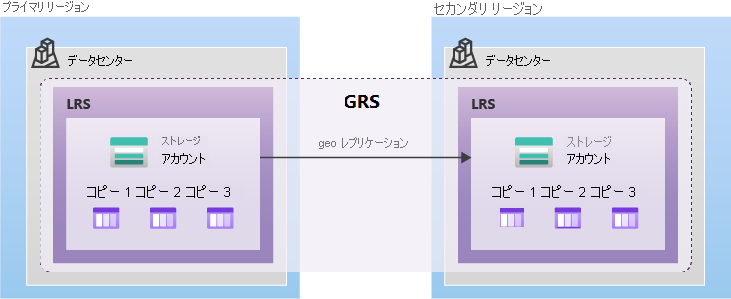
geo ゾーン冗長ストレージ
geo ゾーン冗長ストレージ (GZRS) により、可用性ゾーン間での冗長性によって提供される高可用性と、geo レプリケーションによって提供されるリージョン障害からの保護が結合されます。 GZRS ストレージ アカウント内のデータは、プライマリ リージョンの 3 つの Azure 可用性ゾーン間でコピーされ、地域災害から保護するためにセカンダリ リージョンにもレプリケートされます。 最大限の一貫性、持続性、および高可用性、さらに、優れたパフォーマンス、ディザスター リカバリーのための回復性を必要とするアプリケーションに対しては、GZRS を使用することをお勧めします。
GZRS ストレージ アカウントを使用すると、可用性ゾーンが使用できなくなったり、回復できなくなった場合に、引き続きデータの読み取りと書き込みを行うことができます。 さらに、リージョン全体の障害が発生した場合や、プライマリ リージョンを回復できない災害が発生した場合にも、データは保持されます。 GZRS は、年間 99.99999999999999% (9 が 16 個) 以上の持続性を実現するように設計されています。
次の図は、GZRS を使用したデータのレプリケーション方法を示しています:
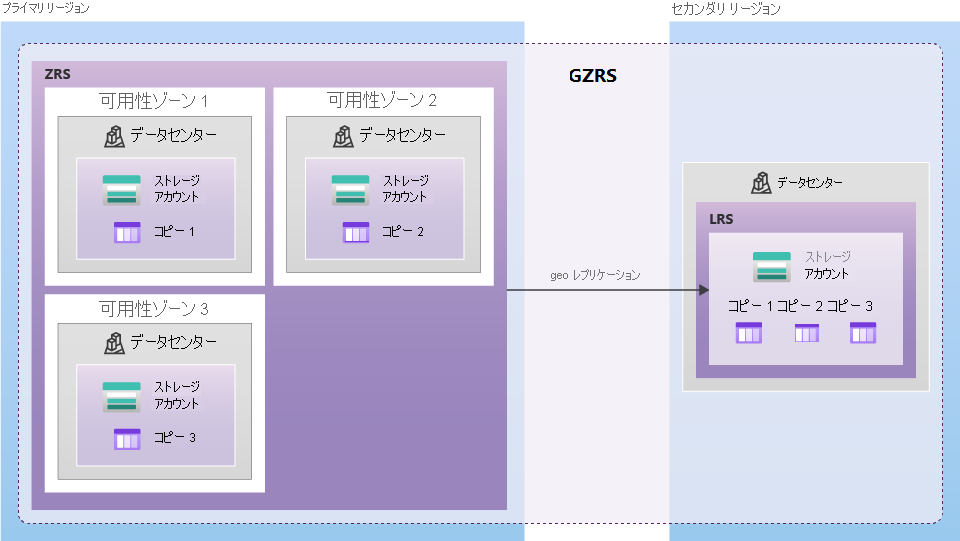
GZRS は、Standard 汎用 v2 ストレージ アカウントでのみサポートされます。
リージョンが GZRS をサポートしているかどうかを確認するには、 Azure リージョンの一覧を参照してください。 GZRS をサポートするには、リージョンが可用性ゾーンをサポートし、ペアのリージョンを持っている必要があります。
スナップショットと同期の頻度
フェールオーバーが発生したときに Geo および GeoZone 冗長ファイル共有が一貫した状態になるように、システム スナップショットはプライマリ リージョンに 15 分ごとに作成され、セカンダリ リージョンにレプリケートされます。 セカンダリ リージョンへのフェールオーバーが発生すると、共有状態はセカンダリ リージョンの最新のシステム スナップショットに基づくものになります。 geo ラグやその他の問題により、セカンダリ リージョンの最新のシステム スナップショットが 15 分を超える可能性があります。
ストレージ アカウントの Last Sync Time (LST) プロパティは、プライマリ リージョンのデータがセカンダリ リージョンに正常に書き込まれた最終時刻を示します。 Azure Files の場合、Last Sync Time はセカンダリ リージョンの最新のシステム スナップショットに基づいています。 PowerShell または Azure CLI を使用して、ストレージ アカウントの Last Sync Time をチェックできます。
Last Sync Time プロパティについては、次の点を理解しておくことが重要です。
- ストレージ アカウントの Last Sync Time プロパティは、最も遅れているストレージ アカウントのサービス (ファイル、BLOB、テーブル、キュー) に基づいています。
- ストレージ アカウントに変更が加えられていない場合、Last Sync Time は更新されません。
- ファイル共有の数がストレージ アカウントあたり 100 を超えると、Last Sync Time の計算がタイムアウトする可能性があります。 ファイル共有はストレージ アカウントあたり 100 未満にすることをお勧めします。
フェールオーバーの考慮事項
GRS または GZRS では、フェールオーバーが発生しない限り、セカンダリ リージョンでファイル共有にアクセスすることはできません。 プライマリ リージョンが使用できなくなった場合、セカンダリ リージョンへのフェールオーバーを選択できます。 フェールオーバー プロセスでは、Azure Files によって提供される DNS エントリが更新されて、セカンダリ エンドポイントがストレージ アカウントに対する新しいプライマリ エンドポイントになります。 フェールオーバー プロセス中は、データにアクセスできません。 フェールオーバーが完了すると、新しいプライマリ リージョンでデータの読み取りや書き込みが可能になります。 フェールオーバーが完了すると、セカンダリ リージョンがプライマリ リージョンになり、データの読み取りと書き込みを再び行うことができます。 詳細については、「Azure Files のディザスター リカバリーとフェールオーバー 」を参照してください。
重要
Azure Files では、読み取りアクセス geo 冗長ストレージ (RA-GRS) または読み取りアクセス geo ゾーン冗長ストレージ (RA-GZRS) はサポートされていません。 ストレージ アカウントが RA-GRS または RA-GZRS を使用するように構成されている場合、ファイル共有は GRS または GZRS として構成され、またそのように課金されます。
次の項目は、セカンダリ リージョンにフェールオーバーする機能に影響する可能性があります。
- システム スナップショットがセカンダリ リージョンに存在しない場合、ストレージ アカウントのフェールオーバーはブロックされます。
- ストレージ アカウントに 100,000 を超えるファイル共有が含まれている場合、ストレージ アカウントのフェールオーバーはブロックされます。 ストレージ アカウントをフェールオーバーするには、サポート要求を開きます。
- ファイル ハンドルとリースはフェールオーバー時に保持されず、クライアントはファイル共有のマウントを解除して再マウントする必要があります。
- フェールオーバー後にファイル共有クォータが変更される場合があります。 セカンダリ リージョンのファイル共有クォータは、システム スナップショットがプライマリ リージョンで取得されたときに構成されたクォータに基づいています。
- フェールオーバーが発生すると、進行中のコピー操作は中止されます。 セカンダリ リージョンへのフェールオーバーが完了したら、コピー操作を再試行します。
ストレージ アカウントをフェールオーバーするには、アカウントの フェールオーバーを開始する方法に関する記事を参照してください。
SSD ファイル共有の地理的冗長性
前述のように、SSD ファイル共有では geo 冗長オプション (GRS および GZRS) はサポートされていません。 ただし、他の方法で geo 冗長性を実現することはできます。
Azure File Sync のシナリオでは、Azure ファイル共有 (クラウド エンドポイント)、オンプレミスの Windows ファイル サーバー、および別の Azure リージョンの仮想マシンで実行されているマウントされたファイル共有 (ディザスター リカバリー目的ためのサーバー エンドポイント) の間で同期を行うことができます。 すべてのデータがローカルに存在することを確認するためにクラウドを使った階層化化を無効にし、データセット全体を保持するために十分なストレージを Azure VM にプロビジョニングする必要があります。 変更がセカンダリ リージョンにすばやくレプリケートされるようにするには、ファイルは Azure 内ではなくサーバー エンドポイントでのみアクセスして変更する必要があります。
AzCopy (ACL とタイムスタンプを保持するに、バージョン 10.4 以降を使用します) などのツールを使用して、セカンダリ リージョンのストレージ アカウントにデータをコピーする独自のスクリプトを作成することもできます。
冗長オプションの概要
次のセクションの表は、Azure Files で使用可能な冗長オプションをまとめています。
耐久性と可用性パラメーター
次の表では、各冗長オプションの主要なパラメーターについて説明します。
| パラメーター | LRS (ラーニング・レコード・ストア) | ZRS | GRS (ジーアールエス) | GZRS |
|---|---|---|---|---|
| 年間持続性のパーセンテージ | 99.999999999% (イレブン ナイン) 以上 | 99.9999999999% (トゥエルブ ナイン) 以上 | 99.99999999999999% (シックスティーン ナイン) 以上 | 99.99999999999999% (シックスティーン ナイン) 以上 |
| 読み取り要求の可用性 | 99.9% 以上 (クール層の場合、99%) | 99.9% 以上 (クール層の場合、99%) | 99.9% 以上 (クール層の場合、99%) | 99.9% 以上 (クール層の場合、99%) |
| 書き込み要求の可用性 | 99.9% 以上 (クール層の場合、99%) | 99.9% 以上 (クール層の場合、99%) | 99.9% 以上 (クール層の場合、99%) | 99.9% 以上 (クール層の場合、99%) |
| 個別のノードで保持されるデータ コピーの数 | 1 つのリージョン内に 3 つのコピー | 1 つのリージョン内の個別の可用性ゾーン間で 3 つのコピー | プライマリ リージョンに 3 つ、セカンダリ リージョンに 3 つ、合計 6 つのコピー | プライマリ リージョンの個別の可用性ゾーン間で 3 つ、セカンダリ リージョンに 3 つのローカル冗長コピー、合計 6 つのコピー |
詳細については、ストレージ アカウントの SLA に関する記事を参照してください。
障害のシナリオでの耐久性と可用性
次の表は、特定のシナリオにおいてデータに持続性と可用性があるかどうかを、ご使用のストレージ アカウントで有効な冗長性の種類に応じて示しています。 プライマリ リージョンが使用できなくなった場合、フェールオーバーが発生しない限り Azure Files はセカンダリ リージョンへの読み取りアクセスをサポートしません。
| 障害のシナリオ | LRS (ラーニング・レコード・ストア) | ZRS | GRS (ジーアールエス) | GZRS |
|---|---|---|---|---|
| データ センター内のノードが使用できなくなる | はい | はい | はい | はい |
| データ センター全体 (ゾーンまたは非ゾーン) が使用できなくなる | いいえ | はい | あり1 | はい |
| プライマリ リージョンでリージョン全体の障害が発生する | いいえ | いいえ | あり1 | あり1 |
1プライマリ リージョンが使用できなくなった場合に書き込みの可用性を復元するには、アカウントのフェールオーバーが必要です。
各冗長オプションの料金情報については、Azure Files の価格に関するページをご覧ください。
さまざまな課金モデルに基づくリージョンのサポート
次のコマンドを使用して、さまざまな課金モデルのリージョンのサポート可能性を確認できます。
さまざまな課金モデルに基づいてリージョンのサポート可能性を表示するには、Azure PowerShell または Azure CLI を使用します。